Google Classroom là gì? Cách sử dụng Google Classroom hiệu quả
Google Classroom là một công cụ hữu ích để học trực tuyến trong bối cảnh đại dịch COVID-19 hiện nay. Vậy Google Classroom là gì, đăng ký Google Classroom và tạo khóa học trực tuyến có dễ không, hãy cùng 24hStore tìm hiểu dưới đây nhé!
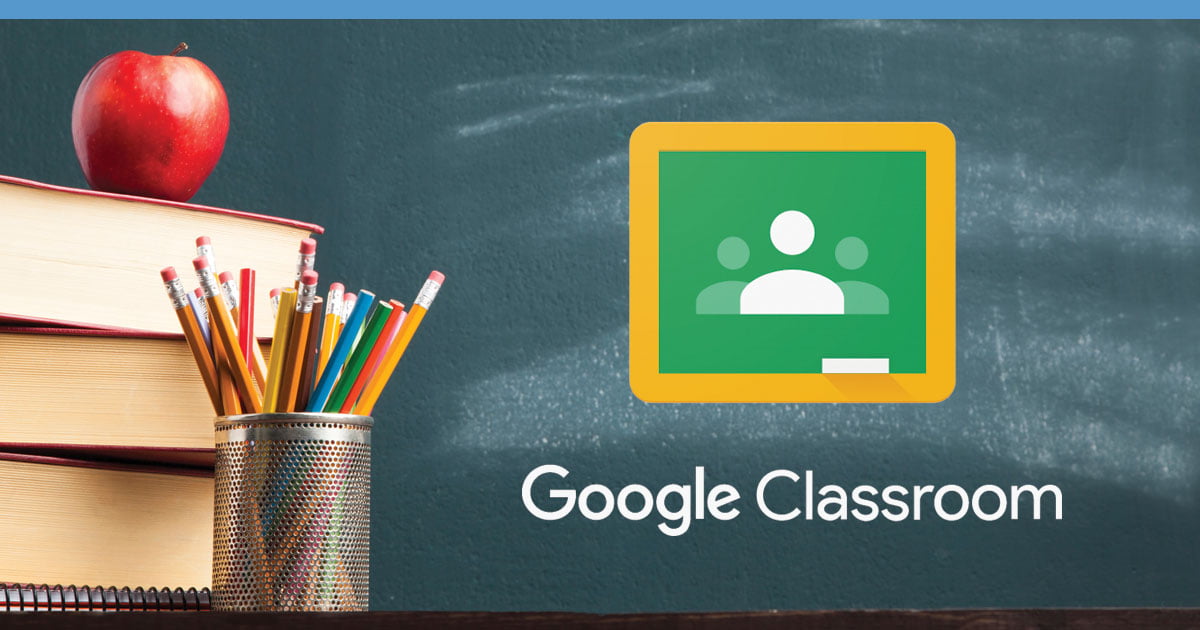
1. Ứng dụng Google Classroom là gì?
Google Classroom là công cụ tích hợp Google Docs, Google Drive, Gmail như một lớp học trực tuyến, công cụ giúp giáo viên đơn giản hóa công việc trên lớp, trước tình hình dạy và học trực tuyến do dịch COVID-19 hiện nay, rất tiện lợi. Công cụ này yêu cầu trường của bạn đăng ký tài khoản Google Apps for Education để sử dụng Classroom
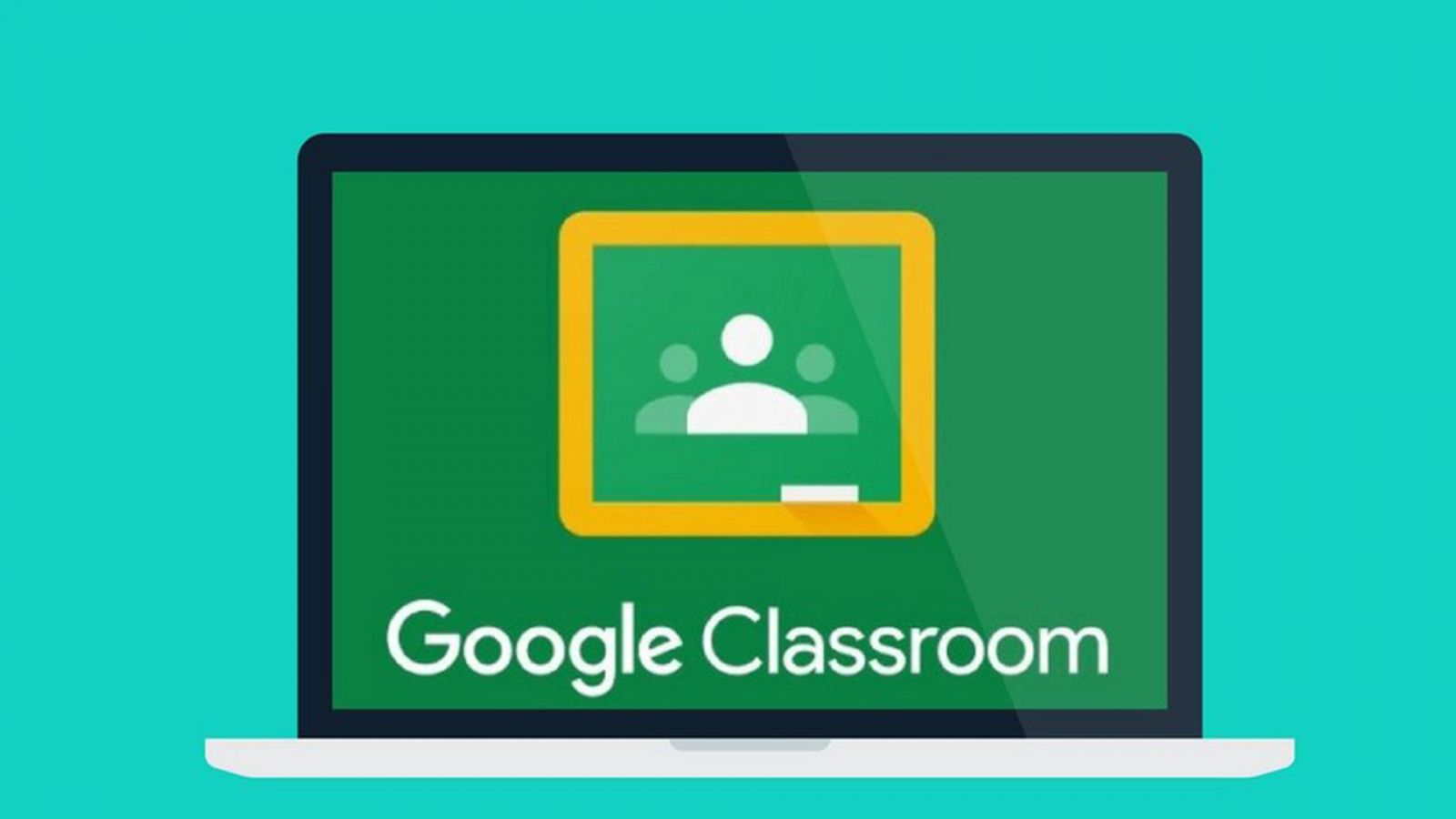
Để có thể sử dụng google classroom công cụ này, nhà trường hoặc các cá nhân phải đăng ký Google Apps cho tài khoản Education để liên kết và sử dụng tính năng Classroom. Học sinh có thể tham gia một lớp học bất kỳ khi giáo viên cung cấp mã lớp tương ứng hoặc khi nhà trường tự động thêm các bạn vào lớp học. Trong Google Drive của học viên đó sẽ được thiết lập một thư mục có tên Google Lớp học (Google Classroom) theo mặc định, nơi sinh viên có thể tự do gửi bài tập trực tuyến, trao đổi về các vấn đề với giáo viên của họ và nhận tài liệu. Giáo viên cũng có thể theo dõi tiến trình học tập của học sinh, cho bài tập, đưa ra thời hạn hoàn thành, cho điểm, nhận xét và đánh giá sự tiến bộ của các em.

Hướng dẫn mẹo Bỏ túi cách tạo Google Form chuyên nghiệp nhanh gọn nhất
2. Tính năng vượt trội của Google Classroom
Để có thể hiểu thêm Google Classroom là gì thì ta tiếp tục đến với những tính năng tiêu biểu của ứng dụng như sau:
- Hỗ trợ giảng viên tổ chức và quản lý lớp cực kỳ dễ dàng và thuận tiện bởi ứng dụng Google Drive: Tất cả tài liệu, bài tập và điểm số của học viên đều được lưu trữ ở cùng một nơi để dễ dàng kiểm soát.
- Giảng viên có thể truy cập nhanh vào lớp học, cập nhật thông tin về lớp mọi lúc, mọi nơi qua phiên bản website hoặc ứng dụng điện thoại trên nền tảng Android và iOS.
- Tài khoản Education của nhà trường được cung cấp dung lượng bộ nhớ đám mây không giới hạn. Vì vậy, giảng viên có thể lưu trữ mọi dữ liệu cần thiết trên Drive của lớp học mà không sợ bị quá tải.
- Với điều kiện có mạng Internet ổn định thì việc trao đổi thông tin trên lớp học là cực kỳ dễ dàng và các thông báo luôn được tức thời để học viên không bị mất hoặc trễ thông tin.
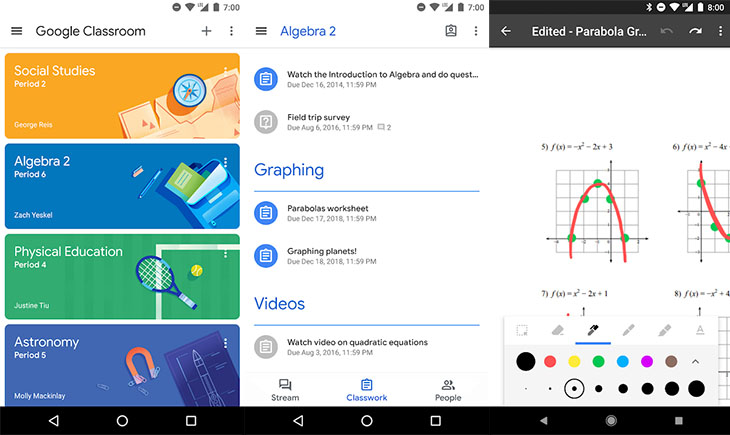
Hướng dẫn chi tiết Cách sử dụng Google Calendar hiệu quả CỰC DỄ
3. Hướng dẫn tạo lớp học trên Google Classroom
Sau khi đã tìm hiểu Google Classroom là gì thì chúng ta cùng đến phần hướng dẫn tạo lớp học. Đầu tiên, chúng ta sẽ tìm hiểu cách vào Google Classroom bằng cách truy cập vào đường link website https://classroom.google.com. hoặc chọn vào biểu tượng Google Lớp học trong hộp thoại “Các ứng dụng của Google” ở trang chủ giao diện Google.
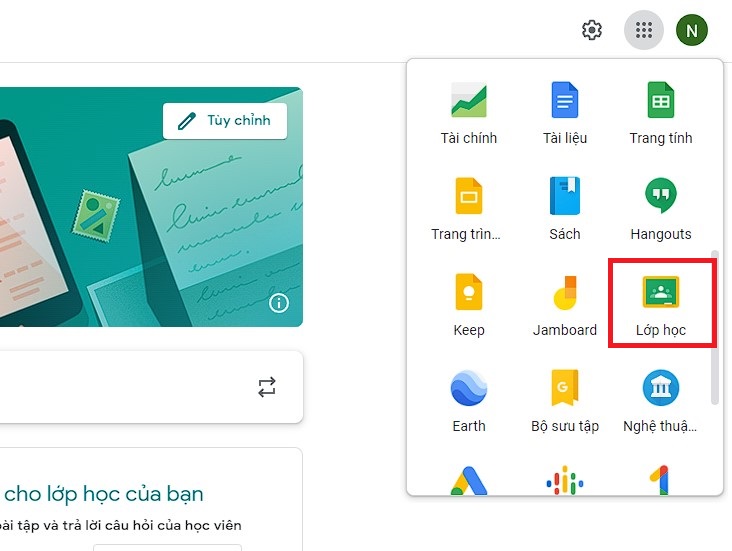
Giải thích khái niệm và hướng dẫn Google Lens là gì? Cách sử dụng ứng dụng trên iPhone như thế nào
Sau khi đã liên kết tài khoản và đến trang giao diện của Google Classroom, tiếp tục thực hiện tạo lớp học theo các bước sau:
3.1 Hướng dẫn cách tạo tài khoản nhanh
Bước 1 : Tạo tài khoảng Google Classroom của bạn bằng cách ấn dấu " + " bên góc phải phía trên màng hình.
Bước 2 : Nhấn " tạo lớp học "
Bước 3: Điền đầy đủ các thông tin về tên lớp học, phần, chủ đề, sau đó chọn “Tạo”.
Tạo xong lớp học các bạn sẽ được nhân một mã code riêng của lớp. Các giảng viên có thể dùng mã code này và gửi cho học viên của mình để tham gia lớp học.
Hướng dẫn Cách sử dụng Google Keep hiệu quả trên thiết bị thông minh
3.2 Cách tạo lớp học trên Google Classroom
Bước 1: Ấn chọn vào dấu ở góc bên phải phía trên cùng ngay cạnh tài khoản Google của bạn.
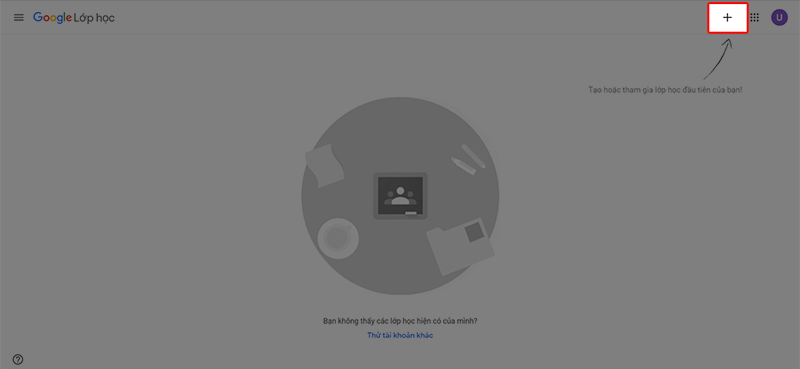
Bước 2: Ấn chọn “Tạo lớp học”.
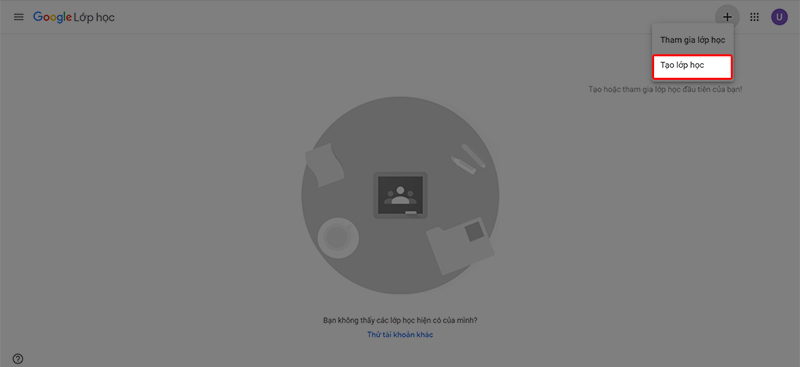
Bước 3: Điền đầy đủ các thông tin về tên lớp học, phần, chủ đề, sau đó chọn “Tạo”. Sau khi tạo xong lớp học, các bạn sẽ được cung cấp một mã code riêng của lớp. Các giảng viên có thể dùng mã code này và gửi cho học viên của mình để tham gia lớp học.
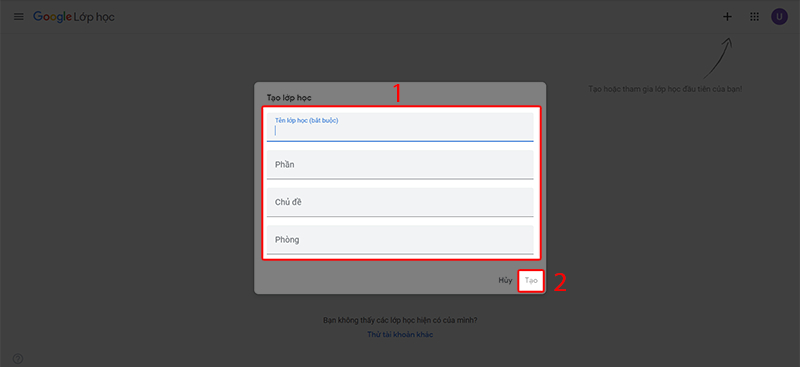
Xem thêm về Google Books là gì? Hướng dẫn tải sách MIỄN PHÍ trên Google Books
3.3. Cách chỉnh sửa thông tin, sao chép và lưu trữ lớp học
Bước 1: Ấn chọn nút menu ở góc phía trên bên trái của giao diện (kí hiệu 3 dòng kẻ ngang).
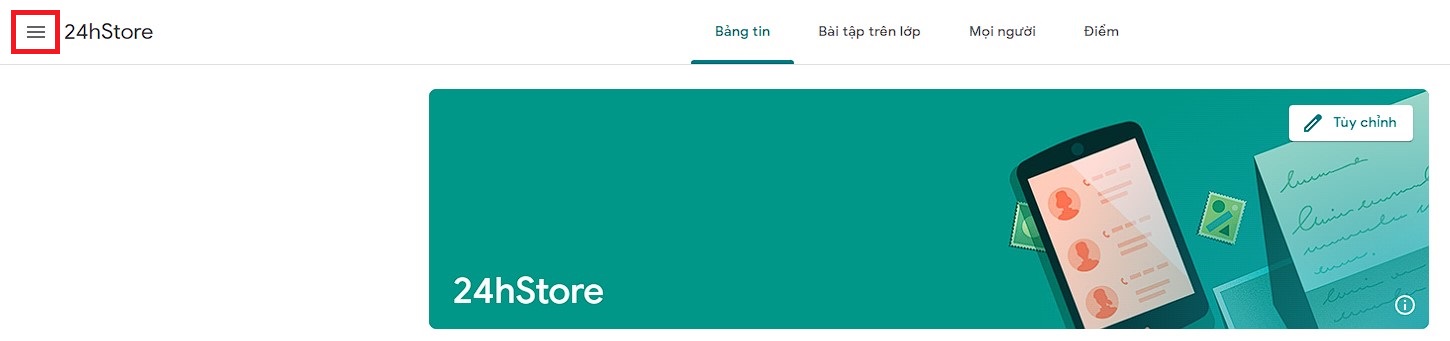
Bước 2: Sau khi danh sách các lớp học hiện ra, ấn chọn vào dấu ba chấm ở góc trên bên phải của các lớp bạn muốn chỉnh sửa và lựa chọn Chỉnh sửa, Sao chép hoặc Lưu trữ lớp học.
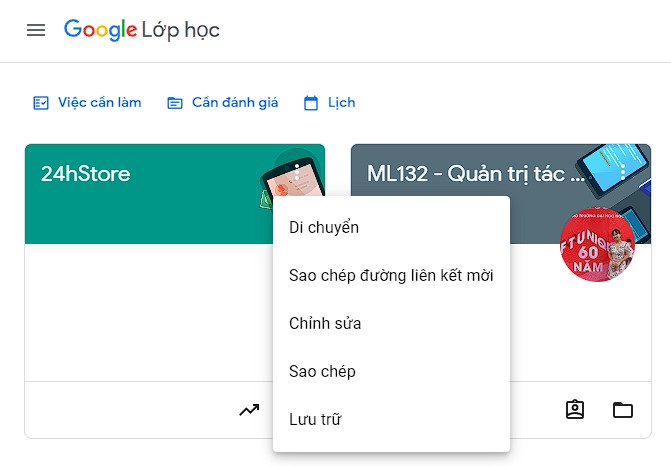
Tham khảo thêm Hướng dẫn cách xóa lịch sử tìm kiếm trên Google ĐƠN GIẢN và NHANH NHẤT
3.3. Hướng dẫn cách thêm học viên vào lớp học
Bước 1: Đầu tiên, bạn cần truy cập vào lớp học cần được thêm học viên. Sau đó ấn chọn vào dấu ba chấm dọc ở phần “Mã lớp”.
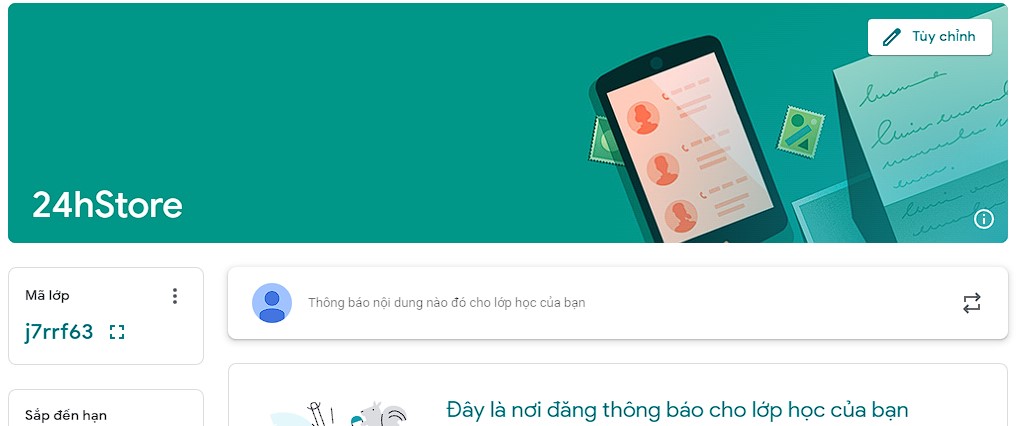
Bước 2: Ấn chọn “Sao chép được liên kết đến lớp học” rồi gửi cho các học viên để tham gia.
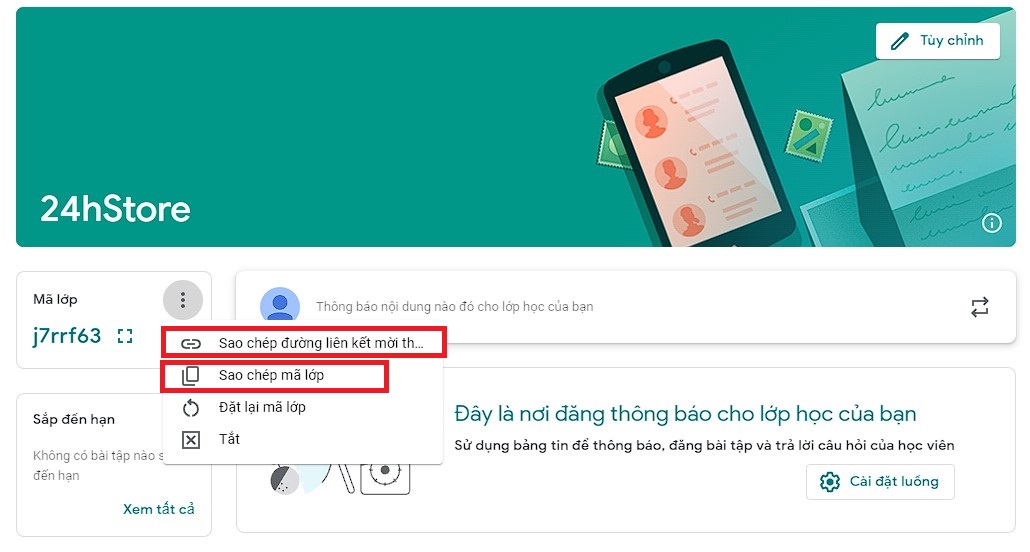
Ngoài ra, giảng viên cũng có thể chọn “Sao chép mã lớp” để gửi cho các học viên và các bạn có thể tự tham gia bằng cách ấn vào dấu ở trang chủ Google Classroom và chọn “Tham gia lớp học” rồi nhập mã lớp để hoàn tất việc vào lớp học.
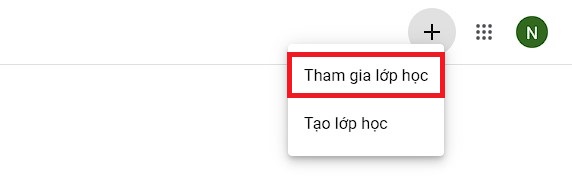
3.5. Cách thêm bài tập trong Google Classroom
Một trong những điều cực kỳ quan trọng mà mọi lớp học online nào cũng cần phải có là hệ thống thêm và giao bài tập cho học viên. Sau đây 24hStore sẽ hướng dẫn cho các giảng viên cách làm điều đó:
Bước 1: Ấn chọn vào mục “Bài tập trên lớp”.
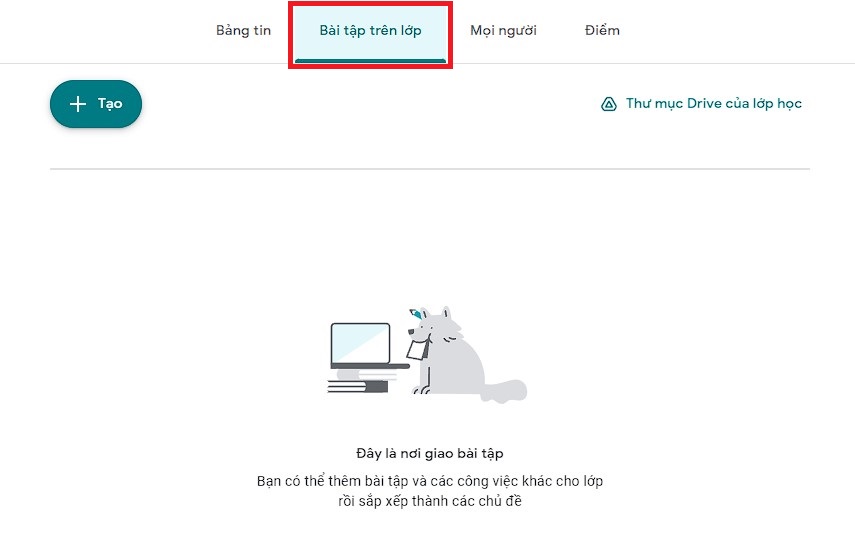
Bước 2: Ấn chọn “Tạo” sau đó chọn một trong các dạng bài tập bao gồm: Bài tập, Bài tập kiểm tra, Câu hỏi, Tài liệu…
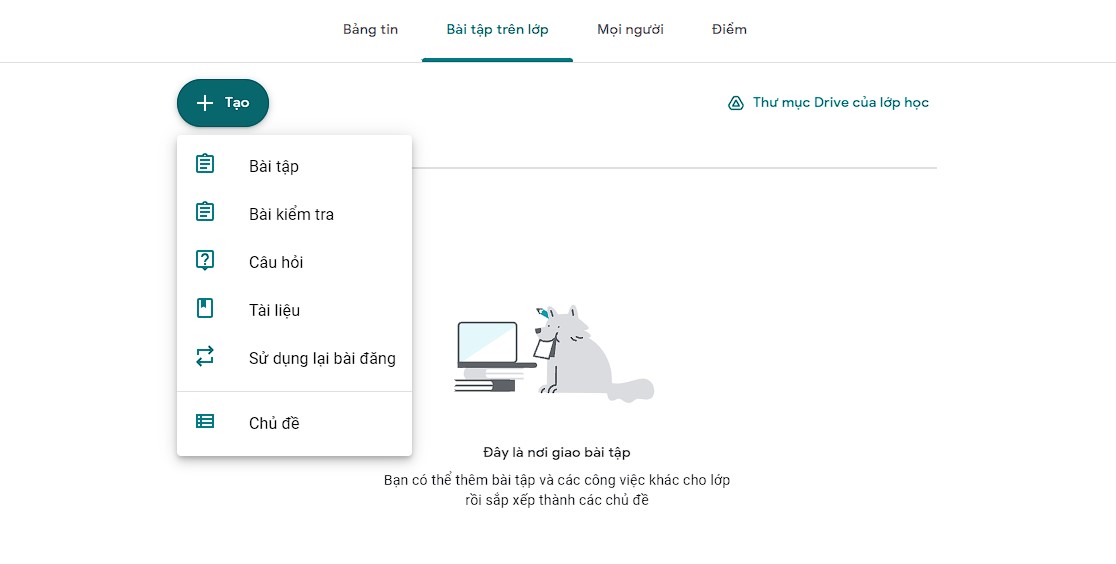
Bước 3: Ở giao diện “Bài tập”, nhập các nội dung và thiết lập phần bài tập tùy chỉnh. Sau đó, ấn chọn “Giao bài”.
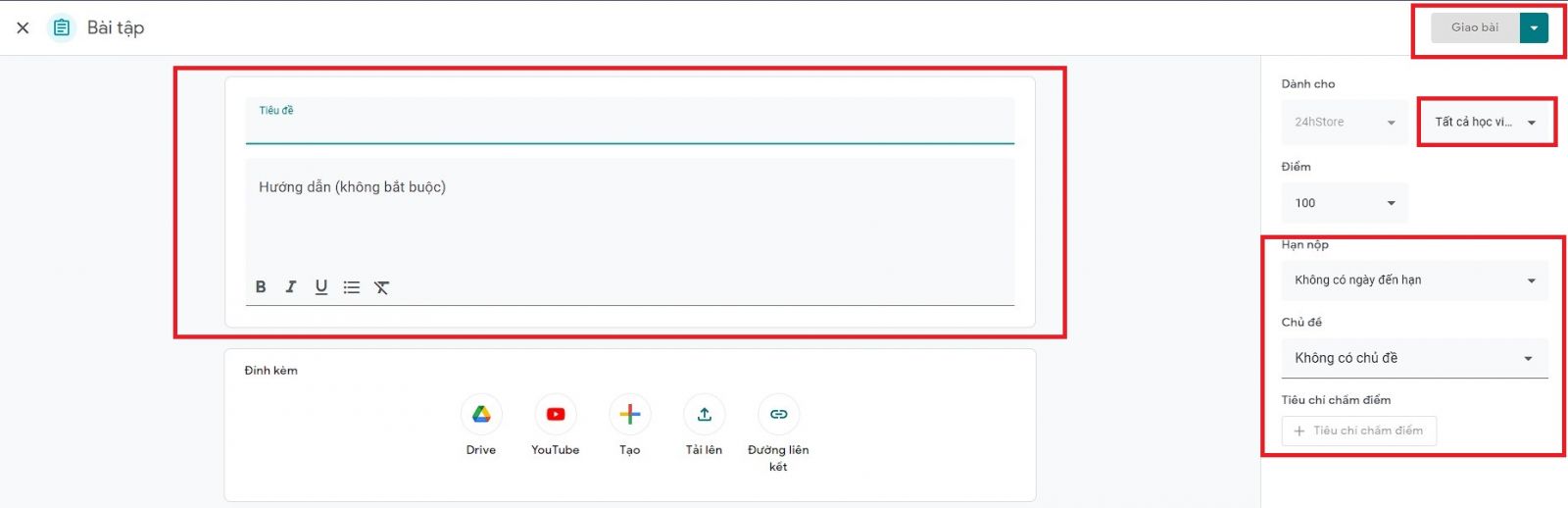
4. Một số nhược điểm của Google Classroom
- Vì ứng dụng Google Classroom chưa hỗ trợ tính năng Google Hangouts hay Google Meet nên tương tác giữa giáo viên và học sinh sẽ bị giới hạn trong phạm vi các tệp tài liệu đã gửi.
- Vấn đề với quyền chỉnh sửa. Khi các giảng tạo tệp công việc và đưa cho học viên, các bạn cũng đồng thời sẽ trở thành chủ sở hữu của tài liệu và có thể tự do thay đổi chúng.
- Cuối cùng, đó là lớp học trong gg Classroom chỉ có thể được thiết lập lớp bằng cách đăng nhập vào Google Apps for Education thay vì tài khoản Gmail của riêng họ.
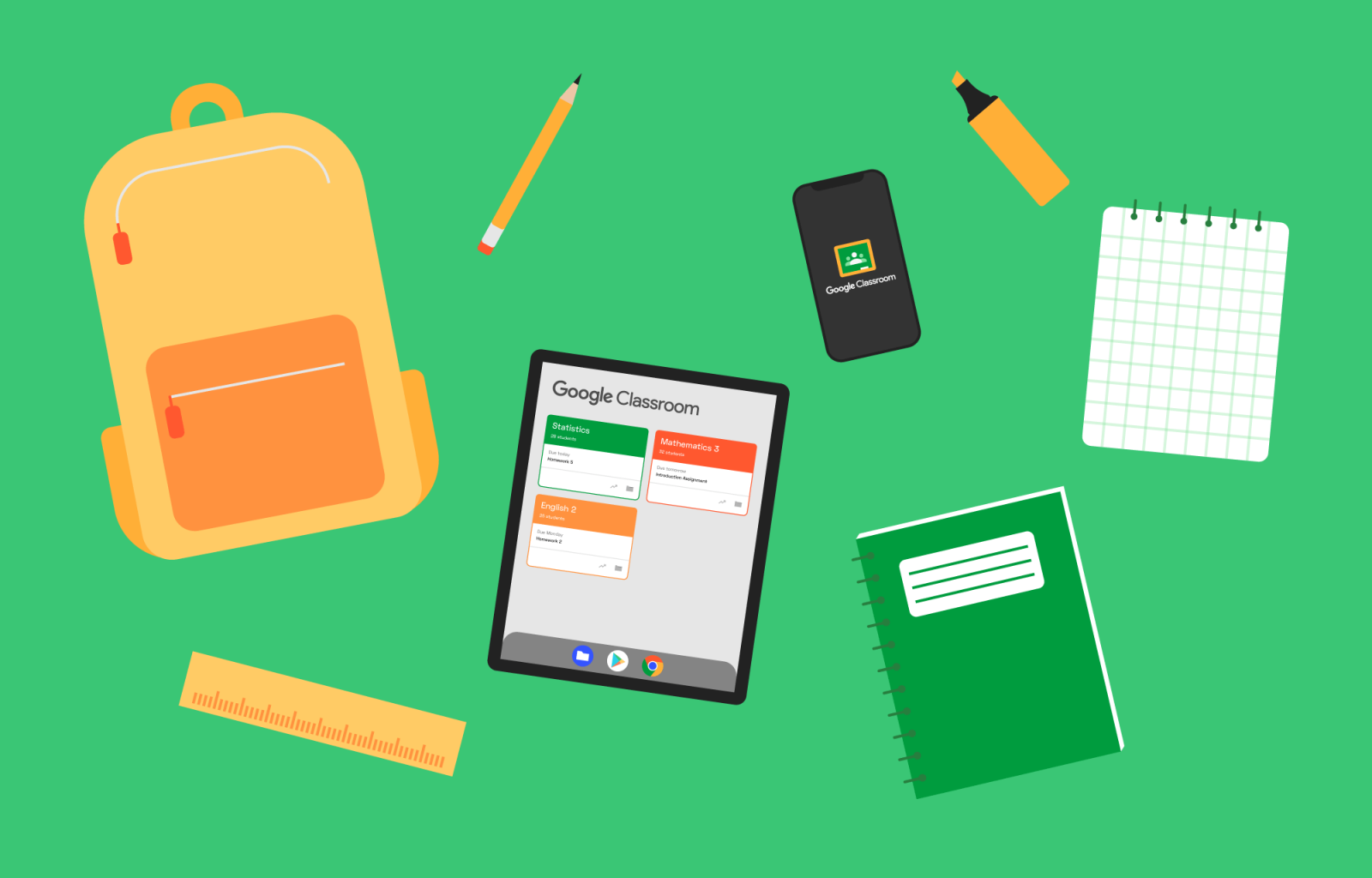
Trên đây là bài viết giải đáp Google Classroom là gì và hướng dẫn cách vào Google Classroom, 24hStore hy vọng bạn có thể tận dụng những kỹ năng này và tạo một lớp học online thật chất lượng cho các học viên của mình. Nếu còn những thắc mắc liên quan đến bài viết trên, liên hệ ngay theo số hotline 1900.0351 để nhân viên tư vấn có thể hỗ trợ bạn được nhanh nhất.
Tham khảo các siêu phẩm iPhone đình đám bán chạy nhất 24hStore:⁜ Apple iPhone 15 ⁜ Điện thoại iPhone 14 Series ⁜ Điện thoại Apple iPhone Pro Max cũ chính hãng VN/A |






















